Jak přeložit webovou stránku v Safari na Macu
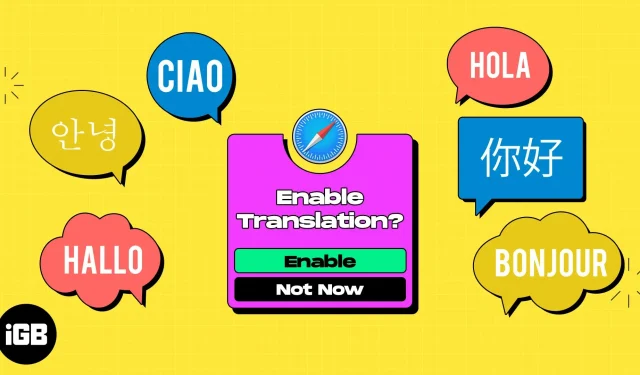
Pokud se učíte nový jazyk nebo často navštěvujete stránky, které se zobrazují v jiném dialektu, můžete webovou stránku přeložit v Safari na Macu. Bez nástroje třetí strany můžete využít vestavěnou funkci překladu Safari. Přečtěte si, jak na to.
- Jak přeložit jazyk webové stránky v Safari na Macu
- Jak přeložit část webové stránky na Mac
- Jak změnit nastavení jazykového překladu na Macu
- Jak pomoci Apple zlepšit překlady Safari
Jak přeložit jazyk webové stránky v Safari na Macu
- Když se dostanete na stránku, kde je dostupný překlad, uvidíte v adresním řádku ikonu Přeložit. Pokud na ikonu najedete myší, v adresním řádku se také zobrazí „Dostupný překlad“ → vyberte ikonu „Přeložit“.
- Vyberte požadovaný jazyk, například „Přeložit do španělštiny“ nebo „Přeložit do italštiny“. Ve vašem seznamu uvidíte pouze jazyky, které jsou na této webové stránce k dispozici pro překlad. Jazyky ve vašem seznamu také závisí na vašem nastavení macOS, kterým se budeme věnovat níže.
- Uvidíte aktualizaci stránky s textem přeloženým do vámi zvoleného jazyka a zvýrazněnou ikonou Přeložit.
- Pokud navštívíte jinou webovou stránku stejného webu na stejné kartě, bude tato stránka také automaticky přeložena. Safari přestane automaticky překládat, pokud stránka není ve stejném zdrojovém jazyce nebo v jiné doméně.
- Až budete hotovi, můžete stránku vrátit do původního jazyka, pokud chcete. Vyberte ikonu Přeložit a zvolte Zobrazit originál.
Safari usnadňuje překlad téměř jakékoli celé webové stránky.
Jak přeložit část webové stránky na Mac
Možná nebudete chtít přeložit celou webovou stránku, ale její určitou část. Může to být věta nebo odstavec. Můžete to udělat pomocí živého textu a poté využít dalších možností, které máte.
- Vyberte text, který chcete přeložit, tak, že na něj umístíte ukazatel myši, čímž jej zvýrazníte.
- Klikněte pravým tlačítkem nebo se stisknutou klávesou Ctrl a stiskněte → vyberte možnost Přeložit z horní části nabídky.
- Poté se zobrazí vyskakovací okno, kde můžete z příslušných rozevíracích nabídek vybrat jazyky „Do“ a „Od“.
- Můžete také použít tlačítko Přehrát vpravo k poslechu textu nahlas a tlačítko Kopírovat překlad ve spodní části k umístění přeloženého textu do schránky a vložení někam jinam.
Jak změnit nastavení jazykového překladu na Macu
Při používání funkce překladu Safari si můžete vybrat, které jazyky jsou k dispozici. Zde je návod.
- Nastavení jazyka otevřete jedním z následujících způsobů:
- Otevřete Předvolby systému, přejděte na Obecné a vyberte Jazyk a oblast.
- Vyberte ikonu Přeložit v adresním řádku Safari a zvolte Preferované jazyky.
- V horní části okna uvidíte „Preferované jazyky“ se seznamem těch, které jsou k dispozici pro překlad.
- Chcete-li přidat jazyk, klikněte na znaménko plus (+) pod seznamem. Vyberte jazyk, který chcete zahrnout, a klikněte na Přidat.
- Zobrazí se zpráva s dotazem, zda chcete změnit primární jazyk na ten, který chcete přidat. Vyberte požadovanou možnost a nový jazyk se zobrazí v seznamu preferovaných jazyků.
- Chcete-li jazyk odebrat, vyberte jej v seznamu Preferované jazyky a klikněte na znaménko mínus.
- Až budete hotovi, zavřete Předvolby systému. Poté byste měli vidět dostupné aktualizované jazyky, když v Safari vyberete ikonu Přeložit.
Jak pomoci Apple zlepšit překlady Safari
Pokud jste přeložili stránku a domníváte se, že překlad může být nepřesný, můžete to nahlásit společnosti Apple. To Applu pomáhá zlepšit překlady v budoucnu.
- Jakmile stránku přeložíte pomocí výše uvedených kroků, vyberte znovu ikonu „Přeložit“ v adresním řádku Safari. Tentokrát vyberte „Nahlásit problém s překladem“.
- Zobrazí se vyskakovací zpráva informující o tom, že Apple uloží a použije obsah adresy webové stránky ke zlepšení překladů. Vyberte „Report“ pro odeslání informací společnosti Apple.
Nenechte se zastavit jazykovými bariérami!
Díky vestavěnému překladu v Safari na Macu nemusíte používat překladač třetí strany ani přeskakovat potenciálně zajímavou webovou stránku, protože je v jiném jazyce.
Už jste použili překlad v Safari na Macu? Co si myslíte o této funkci? Dej nám vědět!



Napsat komentář